Mac電腦如何清理緩存文件?Mac電腦清理緩存文件步驟。只要是使用Mac電腦的伙伴就一定會有緩存文件,那么Mac電腦如何清理緩存文件呢?想知道怎么清理緩存文件的伙伴,跟著小編一起來看看Mac電腦清理緩存文件步驟。
Mac電腦如何清理緩存文件?
首先選擇將CleanMyMac3安裝在Mac中,這樣清理Mac緩存文件時將會事半功倍。這款蘋果電腦上的清理功能可以最大程度地幫助我們進行操作。同時,它的清理選項中有專門針對系統中緩存清理的項目,可以直接幫助我們解決難題。
Mac電腦清理緩存文件步驟:
1、打開CleanMyMac3,在界面中點擊左側“系統垃圾”選項,在這個界面中會有一些這項功能的簡單介紹,包括它能實現的功能以及主要針對那些方面。
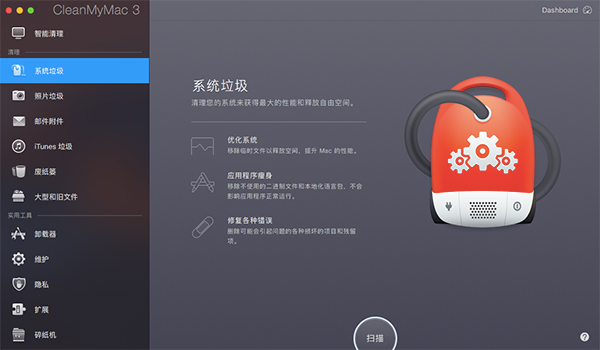
2、點擊“掃描”按鈕,開始對Mac系統進行全面掃描分析。

3、掃描結束后,在界面中會顯示出將要清理的項目主要有哪些,同時有一個“查看詳情”按鈕,可以點擊查看具體呈現。

4、在這款清理模塊中,主要清理包括:用戶緩存文件、系統日志文件、系統緩存文件、語言包文件、用戶日志文件等等,所以在這個界面中可以自己選擇清理或保留。

5、點擊“清理”按鈕快速清理所有被選中的項目,同時顯示每個部分被清理的數量。

6、瞬間Mac操作系統中所有的緩存文件將全部清除。

根據上面的操作步驟便能很快解決清理問題。







